时间不对?Win10系统自动同步系统时间的教程
摘要:有时候电脑开机的时候时间会出现错误,Win10系统时间怎么同步网络时间?其实对于我们个人来说系统时间只要相差不大,就没有问题,但有时候有特殊...
有时候电脑开机的时候时间会出现错误,Win10系统时间怎么同步网络时间?其实对于我们个人来说系统时间只要相差不大,就没有问题,但有时候有特殊需求的时候就需要时间很精确,下面我就来说说Win10系统时间怎么跟网络时间同步。
1、点击Win10系统右下角的时间,如下图所示。
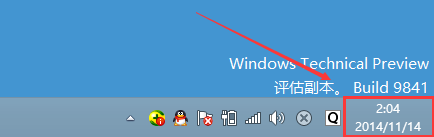
2、再点击弹出时间框里的更改日期和时间设置,如下图所示。
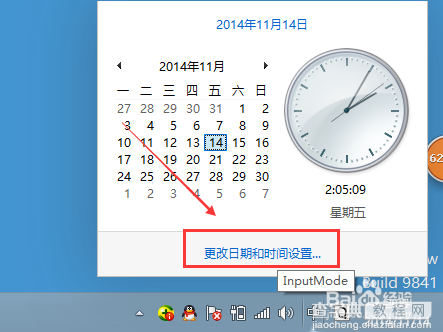
3、在日期和时间对话框里,我们点击internet时间选项卡,如下图所示。
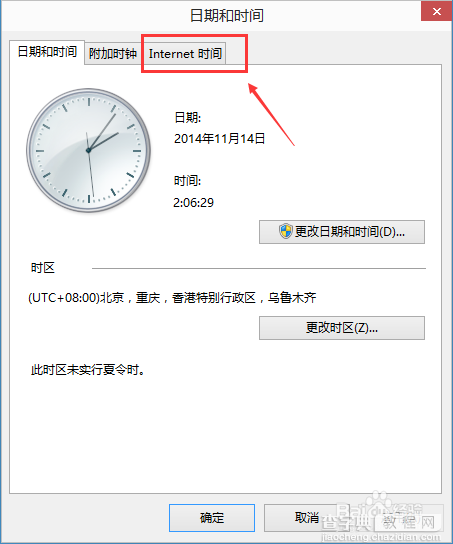
4、在Internet时间界面上点击更改设置,如下图所示。
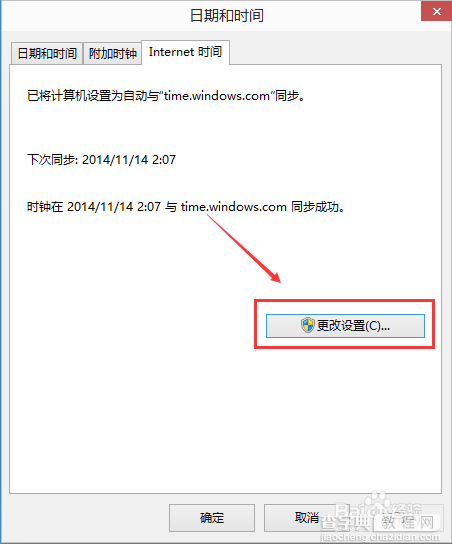
5、将”与Internet时间服务器同步“勾上,点击立即更新,如下图所示。
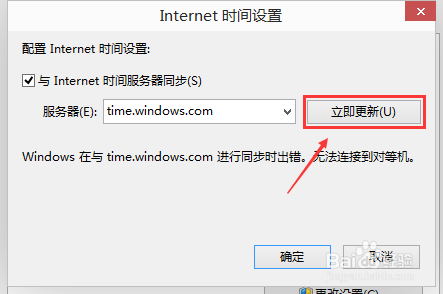
6、更新后,我们点击确定,如下图所示。
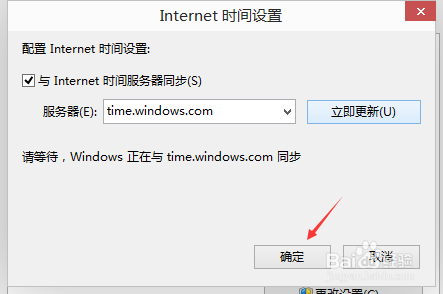
7、点击后,返回到时间和日期界面,我们可以看到Win10系统时间同步成功,如下图所示。
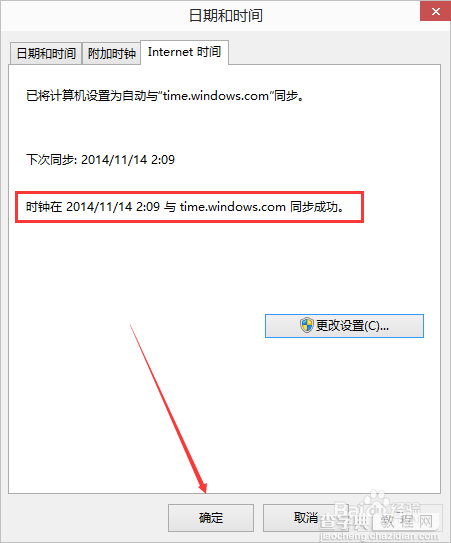
好了,这样调整后的时间就是最准确的时间啦,谢谢阅读,希望能帮到大家,请继续关注查字典教程网,我们会努力分享更多优秀的文章。
【时间不对?Win10系统自动同步系统时间的教程】相关文章:
★ Win10/Win7/win8个.1系统怎么关闭台式机的喇叭?
★ Win10一周年怎么安装?Win10一周年更新正式版安装方法大全
★ win10系统出现win32kfull错误蓝屏怎么办?win10系统出现win32kfull错误蓝屏的解决方法
★ 解决WinXP系统Internet Explorerr脚本错误问题的方法
